3 možností «Google Spreadsheets“, což není zrovna v Excelu
Work And Study Technologie / / December 19, 2019
Jak rychle přenášet data v jedné tabulce přeložit text, vložit obrázek v buňce - používá gifok show.

Julia Perminov
Trenér Softline Training Center od roku 2008.
Google«Listy“ ve stínu svého slavného rivala. Mohlo by se zdát, že všechny triky a techniky, které lidská mysl může přijít s tabulkou již implementována v Microsoft Excel. Ale Google produktologi vyvinuli řadu funkcí, které úspěšně využívají cloud služby přírodu. Představujeme tři funkce, jejichž provedení jednoduchý a srozumitelný způsob, dokud charakteristický pouze produktů Google.
1. Pull-up data v tabulce z různých knih a souborů
Představte si situaci: je třeba, aby informace z různých knih a dokonce z různých souborů s tabulkami. Některé údaje ze zdrojových tabulek získaných při výpočtech. Přenést do Excelu - práci není těžké, ale někdy dlouhá a namáhavá.
V Google«tabulkách“, můžete přenášet data z jedné tabulky nebo knihy do jiného a udržet jejich konzistenci. Máte-li změnit čísla ve zdrojovém souboru, ze kterého byly pořízeny, data vyměnit i jinde, kde byly přeneseny ze zdroje.
Tato funkce pomáhá user = ImportRange (import rozsah). Pokud jej chcete použít:
- V knize a souboru, do kterého chcete přenést data z jiných tabulek, vybrat konkrétní buňku, na místo, kam chcete vložit data.
- Zeptejte se týmu = ImportRange.
- V pop-up okno, zadejte odkaz na knihu nebo soubor s tabulkou, kde chcete obnovit data.
- Tam vyberete rozsah dat (specifické buňky), které chcete importovat.
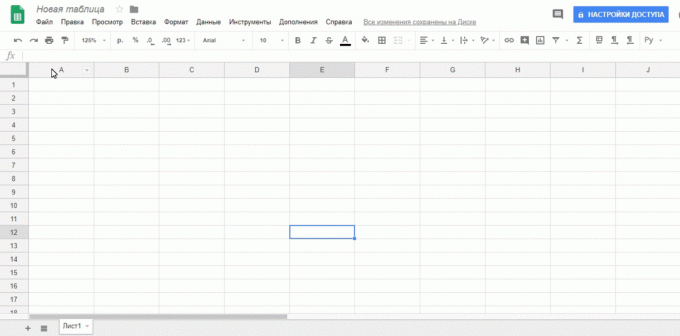
Hotovo. Vydáte-li se do zdrojového souboru a změnit data tam, budou se automaticky změní do nového dokumentu. To je velmi užitečné, když máte co do činění s směnných kurzů a dalších údajů, které se neustále mění. Nebo když se tyto měnící dat závisí na vašich důležitých čísel, jako je plán prodeje. Neváhejte a jejich použití v jiných tabulkách a ujistěte se, že jsou úplně stejné jako v původním dokumentu.
2. Google použití «Translator“ pro obsah buňky
Velmi jednoduché a snadno použitelné funkce, které jsou implementovány v populárním produktu «Google Translator“. Používá funkci = překládat a je schopen automaticky detekovat jazyk původní slovo nebo frázi.
k použití překladatel Tabulka:
- Vyberte buňku, ve kterém chcete uložit výsledek překladu.
- Sada funkcí = překládat.
- Určete buňky, ze kterého chcete přenést obsah.
- V případě, že funkce nedefinuje cílový jazyk se automaticky nastavuje na zdroj řeči a jazyka je výsledkem jazyka.
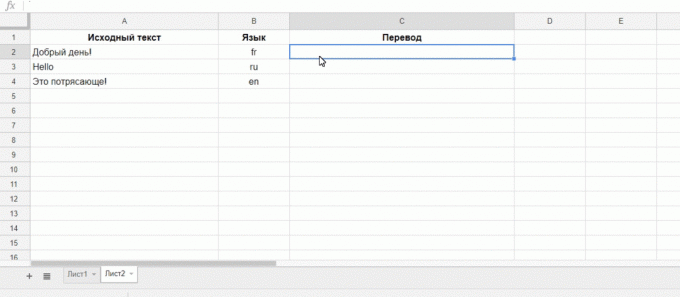
Funkce «Google Translate» v Google «tabulkách“ dost dokonce překládat slova a věty.
3. Vkládání obrázků do buňky
Tato volba bude nutit uživatele Microsoft Excel závistí podívat na uživatelů «Tabulek Google.“
Divné, ale je to pravda: v superfunktsionalnom tabulky editor Redmond vkládat obrázky v tabulce si uvědomil, velmi nepříjemné. Ano, pokud je často nutné vytvořit Excel ilustrovaný ceníky, určitě dostal do ruky. Ale Google «Tables“ Podobný problém může být vyřešen mnohem jednodušší.
Obrázky jsou vloženy pomocí funkce = obraz v několika krocích:
- Vyberte buňku, kam chcete umístit obrázek.
- Zkopírujte přímý odkaz na obrázek z adresního řádku prohlížeče.
- Formátovat tomto případě je, jak chcete, jednoduše změnou rozměrů buňky, kde se nachází. Velikost obrazu «Google Tabulky“ změny v poměru a neumožňuje deformaci obrázku. Je to velmi pohodlné.
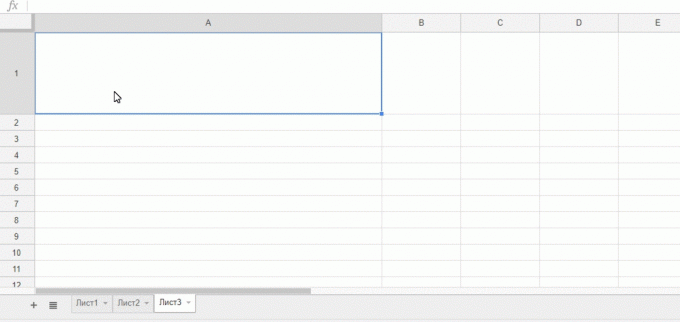
Tyto tři možnosti «Google Spreadsheets“ - dokonalý příklad toho, jak vývojáři co nejlépe servisní charakter využití cloud. Doufáme, že budou užitečné pro čtenáře.
viz také
- 4 v oboru analýzy dat Microsoft Excel →
- Jak zapnout «Tabulky Google“ v dokonalé GTD-systému →
- 200 Bezplatná služba pro všechny příležitosti →



